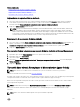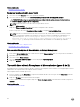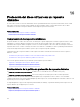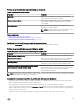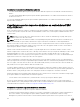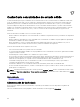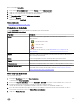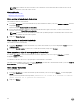Users Guide
Aparecerá la página CacheCade.
1. En la ventana Server Administrator, en el árbol Sistema, expanda Almacenamiento.
2. Haga clic en la controladora de almacenamiento. Por ejemplo: PERC H710P Adapter.
3. Haga clic en el componente de controladora de almacenamiento.
4. En Tareas disponibles, seleccione Administrar CacheCade.
5. Haga clic en Ejecutar.
Aparecerá la página CacheCade.
Vínculos relacionados
CacheCade con unidades de estado sólido
Propiedades de CacheCade
La página CacheCade muestra una tabla de las propiedades para cada CacheCade.
Tabla 33. Propiedades de CacheCade
Propiedad Definición
Estado Estos iconos representan la gravedad o la condición del componente de
almacenamiento.
• — Normal/En buen estado
• — Aviso/No crítico
• — Crítico/Fatal
Para obtener más información, consulte Gravedades de los componentes de
almacenamiento.
Nombre Muestra el nombre de la CacheCade. El vínculo permite acceder a los discos físicos
que constituyen la CacheCade.
Tareas Esta lista desplegable muestra las tareas disponibles para la CacheCade.
Tamaño Esta propiedad proporciona el tamaño de la CacheCade.
Protocolo de bus Muestra la tecnología que el disco físico utiliza. Los valores posibles son SAS y SATA:
Política de caché de disco Muestra si la política de caché de disco de los discos físicos que forman parte de la
CacheCade está activada o desactivada. Consulte la Política de lectura, escritura,
caché y caché de disco de la controladora RAID.
Cómo crear una CacheCade
Para crear una CacheCade:
1. En la página CacheCade, haga clic en Crear CacheCade.
Se abrirá la página Crear CacheCade.
2. En la sección Grupo de CacheCade, seleccione SATA SSD o SAS SSD si el sistema contiene unidades SAS y SATA SSD.
3. Escriba un nombre para la CacheCade. El tamaño se calcula de la siguiente manera:
Tamaño de la CacheCade = capacidad de la unidad SSD de menor tamaño x la cantidad de unidades SSD
4. En los discos libres disponibles que aparecen, seleccione las unidades SSD que desea incluir en la CacheCade. Los discos
seleccionados se muestran en la sección
Discos físicos seleccionados.
5. Haga clic en Finish (Finalizar).
159